آیا می دانستید که می توانید از فرم تماس وردپرس خود برای افزایش لیست ایمیل استفاده کنید؟ در این مقاله استفاده از فرم تماس برای افزایش لیست ایمیل را به شما یاد می دهیم.
چرا برای افزایش لیست ایمیل از فرم تماس استفاده کنیم؟
ایمیل مارکتینگ (بازاریابی ایمیلی) یکی از پر هزینه ترین راه ها برای بازاریابی است. شما باید ابزار و روش های مختلفی را برای تشویق کاربران به ثبت نام داشته باشید. ارائه گزینه های متعدد برای ثبت نام به شما کمک می کند تا به سرعت لیست ایمیل خود را بسازید!
بسیاری از کاربران بر روی ایجاد فرم ثبت نام با ایمیل تمرکز می کنند، این برای شروع خوب است اما باید کمی خلاقیت به خرج دهید. فرم ثبت نام شما در واقع باید می تواند هر نوعی باشد به طوری که در بهترین مکان و با بهترین تنظیمات قرار بگیرد.
به این دلیل:
- کاربران شما قبلا آدرس ایمیل خود را در فرم تماس وارد کرده اند.(چرا دوباره آدرس ایمیل وارد کنند؟!!)
- آنها به آنچه شما انجام می دهید علاقه مند هستند، برای همین فرم را پر می کنند، پس چرا از آنا درخواست اشتراک در خبرنامه نکنیم؟!!
- شما م توانید برای دریافت ایمیل رش های مختلفی را امتحان کنید مثل نظرسنجی، دانلود کتاب و….
به این ترتیب، بیایید نگاهی به استفاده از فرم تماس برای افزایش لیست ایمیل بیاندازیم.
اتصال لیست ایمیل شما به فرم تماس
اولین چیزی که باید انجام دهید این است که پلاگین WPForms را نصب و فعال کنید. برای استفاده ی حداقلی از امکانات افزونه باید پلن Plus را انتخاب کنید.
سپس به WPForms » Settings بروید و لایسنس خود را وارد کنید. این کار به روز رسانی خودکار را فراهم می کند و دسترسی شما به افزونه های مرتبط را می سازد.
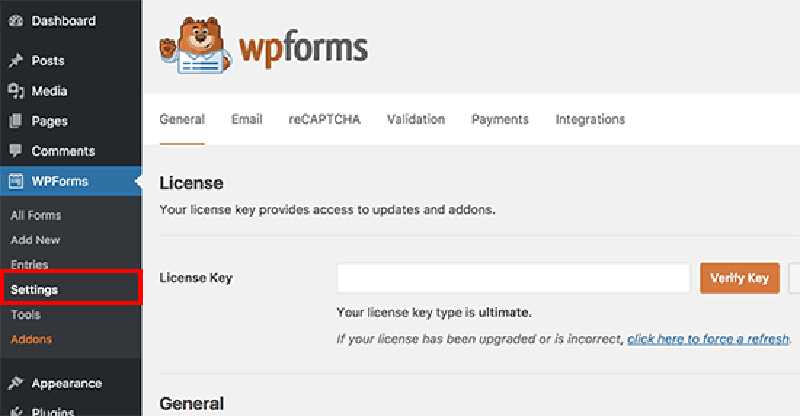
بعد برای فعال سازی سرویس ایمیل مارکتینگ به WPForms » Addons بروید.
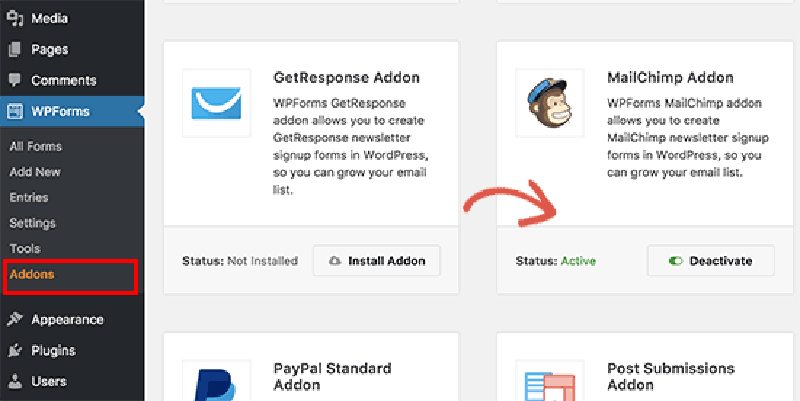
پس از نصب، باید وارد بخش WPForms » Settings شوید و به تب integrations بروید.سپس بر روی نام سرویس دهنده ی ایمیل خود کلیک کنید و اطلاعات لازم را پر کنید. ما از Mail chimp استفاده کردیم. ان اطلاعات را میتوانید از سایت ارایه دهنده سرویس پیدا کنید.
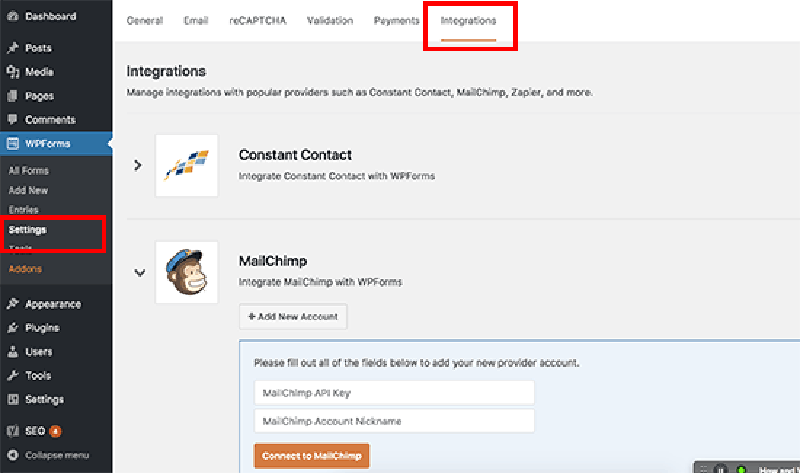
حالا که WPForms را به سرویس بازاریابی ایمیل خود وصل کرده اید، میتوانید تنظیمات دلخواه را اعمال کنید و مکان فرم را تعیین کنید.
اضافه کردن چک باکس ثبت نام به فرم تماس
ابتدا باید یک فرم تماس ساده برای وب سایت خود ایجاد کنید. هنگامی که فرم خود را ایجاد کرده اید، گام بعدی این است که یک گزینه ثبت نام ایمیل را به همان شکل اضافه کنید. سپس روی گزینه checkbox از بخش fields کلیک کنید.
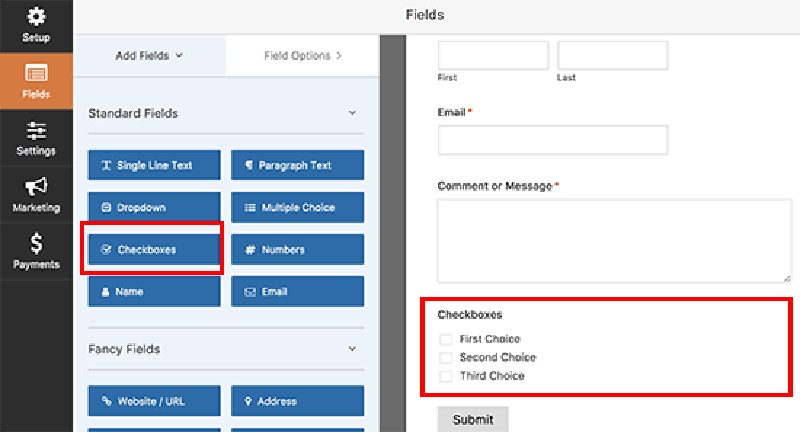
یک فیلد جدید با سه چک باکس برای شما باز خواهد شد. با کلیک بر روی هر فیلد، تنظیمات آن باز خواهد شد. شما باید دو چک باکس را حذف کنید و عنوان فیلد را به چیزی مناسب مانند «ثبت نام » تغییر دهید.
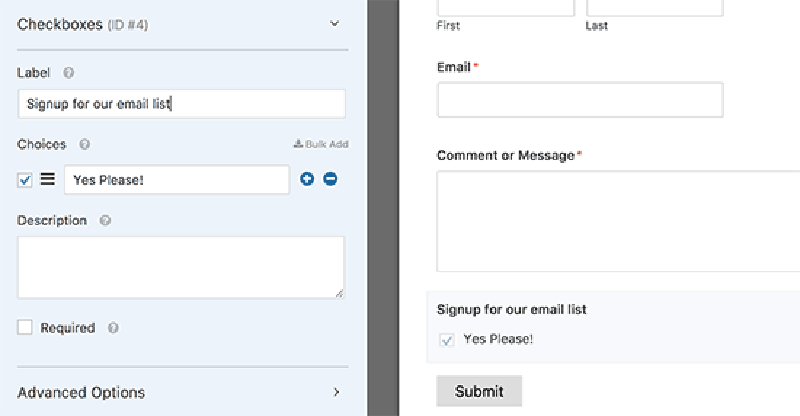
اکنون فرم شما آماده است، فقط باید مشخص کنیم وقتی کسی فرم را پر کرد، چه اتفاقی رخ دهد؟!
در قسمت ساخت فرم، به تب Marketing بروید. بر روی سرویس دهنده ی ایمیل خود کلیک کنید و گزینه ی Add New Connection را انتخاب کنید.
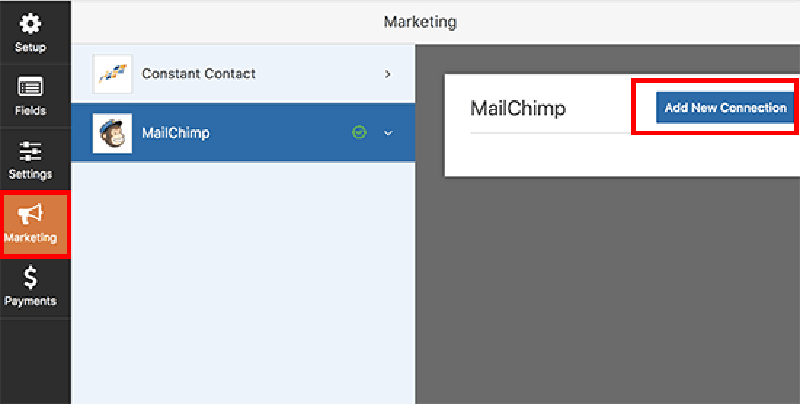
از شما خواسته می شود نامی برای این اتصال ارائه دهید. بعد WPForms حساب کاربری ایمیل شما را دریافت خواهد کرد. همچنین لیست ایمیل های موجود در حساب سرویس ایمیل شما را دریافت خواهید کرد.
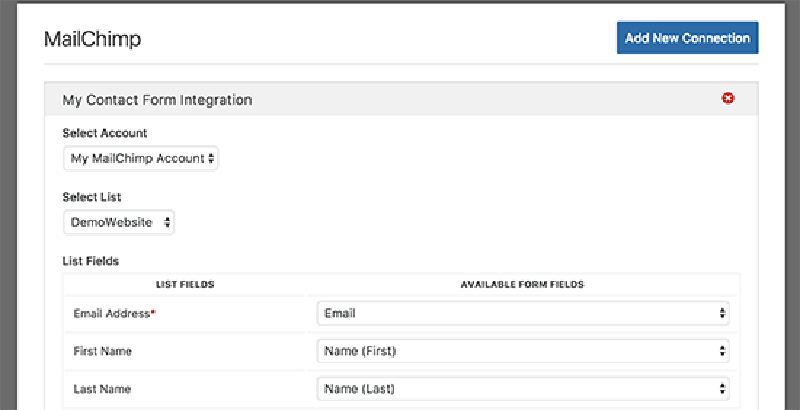
در بخش بعدی، از شما خواسته خواهد شد تا فیلدهای فرم را به فیلدهای سرویس ایمیل خود وارد اضافه کنید. پس از آن باید روی چک باکس کنار گزینه ی Enable conditional logic کلیک کنید.
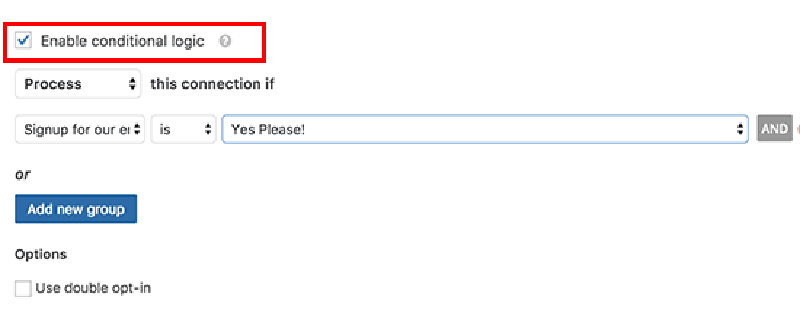
فرم تماس شما با ایمیل ثبت نام در حال حاضر آماده است. شما باید بر روی دکمه ذخیره در نوار بالا کلیک کنید و سپس از سازنده فرم خارج شوید. شما هم اکنون می توانید این فرم را در هر پست یا صفحه وردپرس اضافه کنید. هنگام ویرایش یک پست روی دکمه Add Form کلیک کنید و فرم تماس خود را انتخاب کنید.

در اینجا یک پیش نمایش نشنانتان خواهم داد:
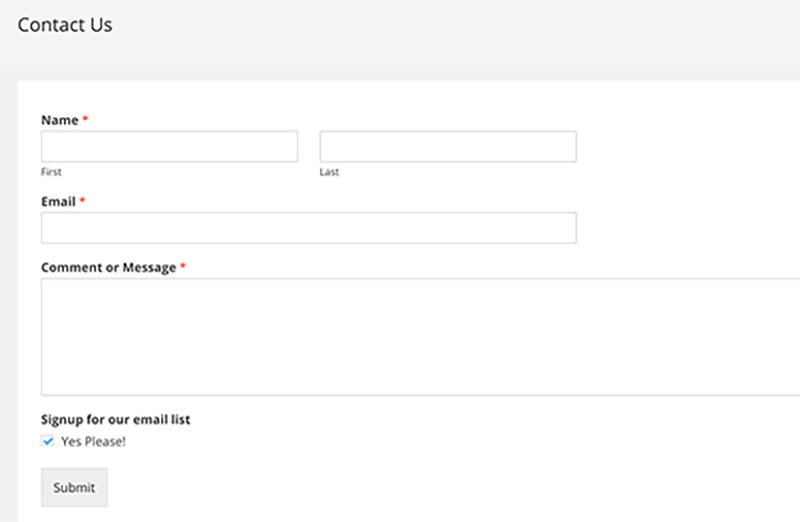
موفق باشید:)
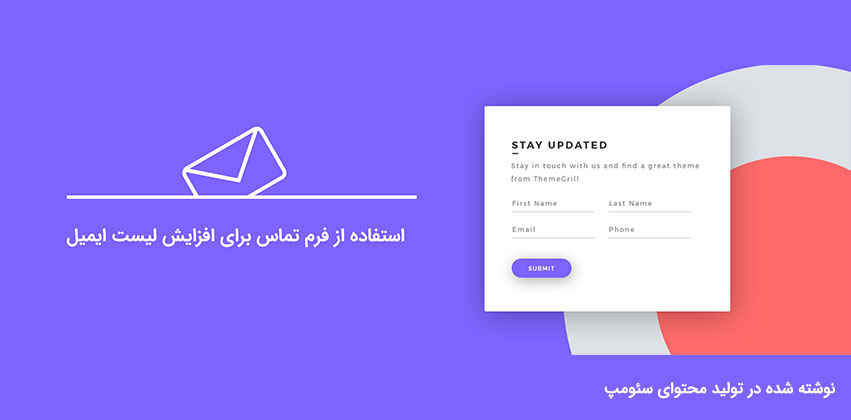
سئومپ